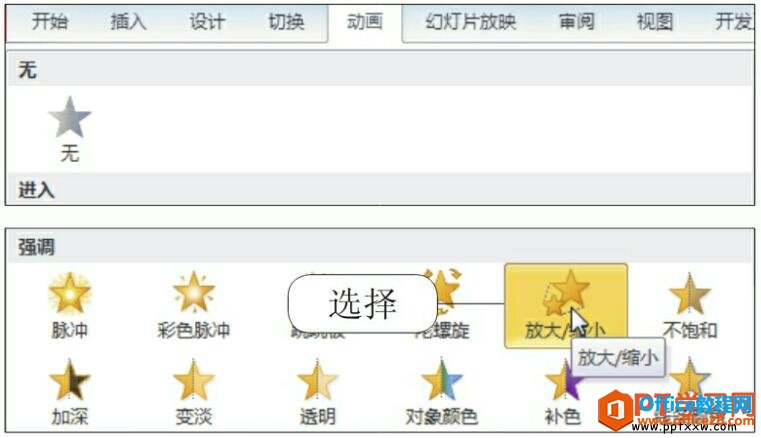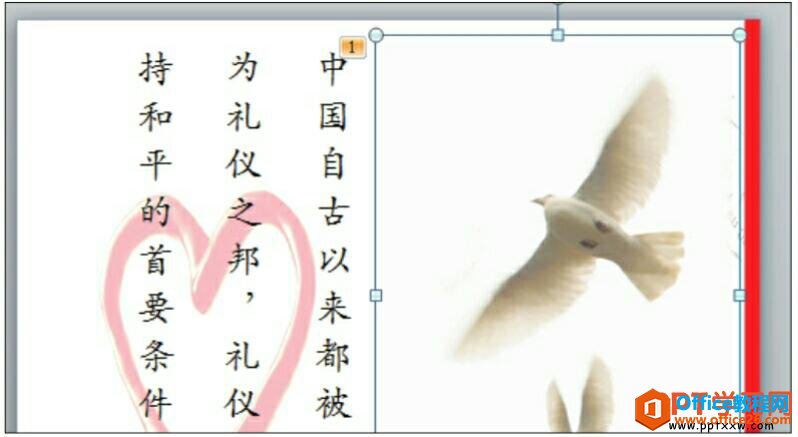-
如何为PPT对象添加强调动画效果
-
在放映过程中,为了突出显示ppt幻灯片中的某个对象,可以为PPT对象添加强调动画效果,以便吸引观众的注意力,从而增加ppt幻灯片的魅力。
1、选择动画效果
打开ppt演示文稿,选中第二张幻灯片中的图片,切换到“动画”选项卡,单击“动画”组中的快翻按钮,在展开的动画样式库中选择“强调”选项组中的“放大/缩小”选项,如下图1所示。

图1
2、查看动画编号
此时,在图片的左上角显示了动画的编号,如下图2所示。

图2
3、预览动画效果
对动画进行预览后,可以看见“放大/缩小”的动画显示效果,如下图3所示。

图3
当我们听到强调动画效果的时候,我们就知道了这节ppt教程的知识要点了,强调顾名思义就是为大家着重描写了,强调动画就是为了突出某一点,让客户或者观看者一目了然,这样就是强调动画效果的意义所在。
本文摘自:https://www.office26.com/powerpoint/powerpoint_9380.html,感谢原作者!
© 版权声明
文章版权归作者所有,未经允许请勿转载。
THE END